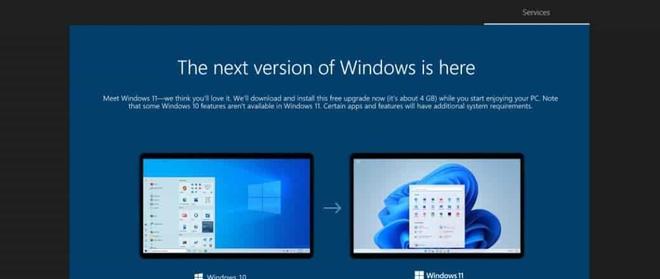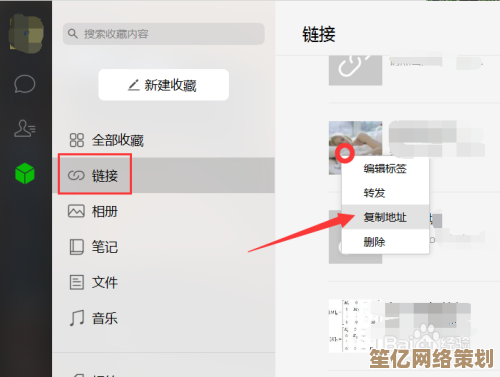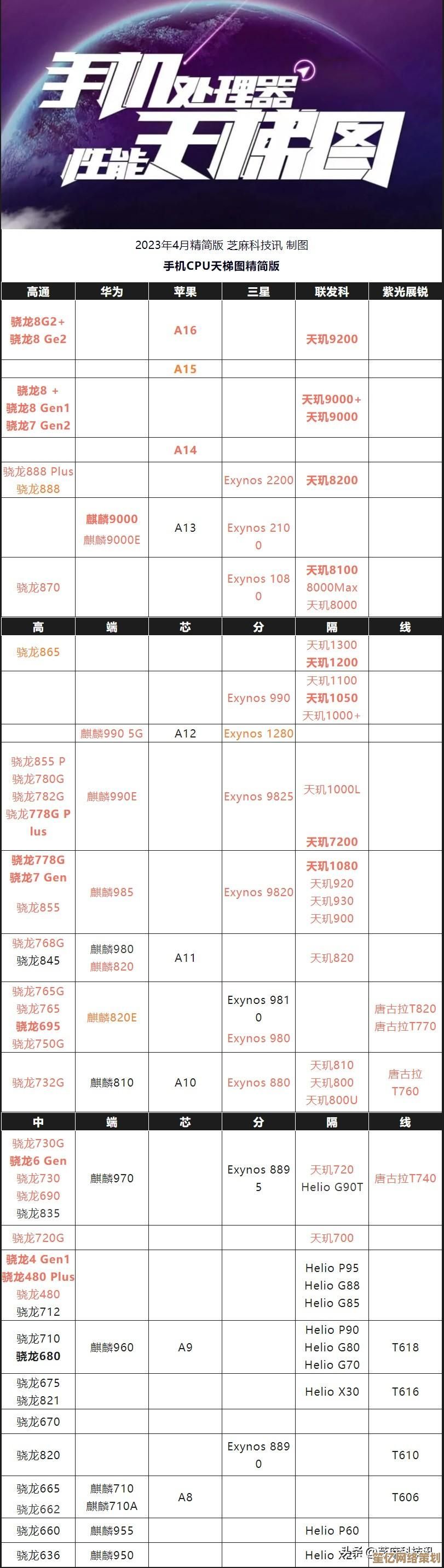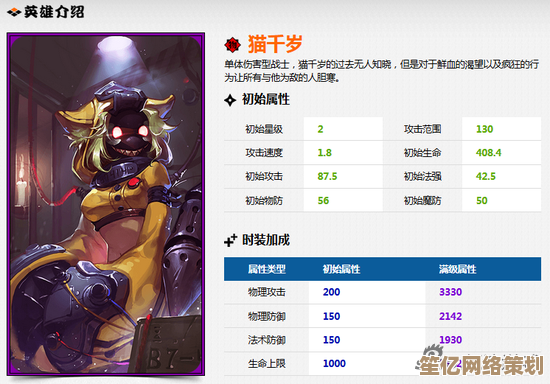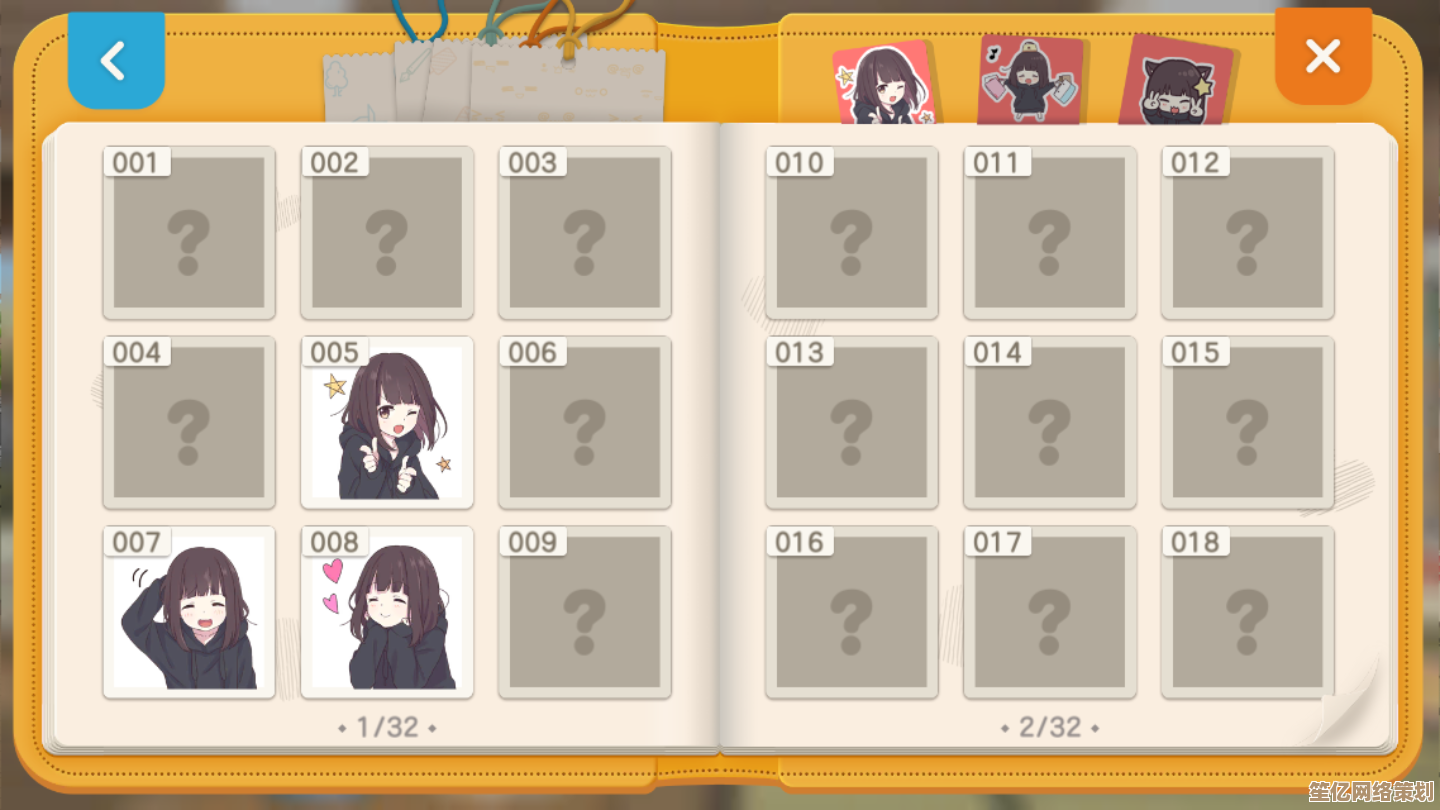探析惠普机型与Windows 11兼容性问题及解决方案
- 问答
- 2025-10-01 01:07:02
- 1
探析惠普机型与Windows 11兼容性问题及解决方案:一次真实的升级历险记
说实话,当初看到Windows 11那个炫酷的新界面和宣传的“次世代体验”,我脑子一热,几乎没怎么犹豫就给我那台服役了快五年的惠普EliteBook 840 G3点了升级,现在回想起来,真是……太冲动了,它明明运行着Windows 10还挺稳当的,我干嘛非要去捅这个马蜂窝?结果?结果就是一场持续了快一周的、充满咖啡因和粗口的“技术攻坚”。
冲动升级后的“见面礼”:蓝屏与驱动失效
升级过程本身倒是挺顺利,进度条走得飞快,重启,进入新系统,嗯,界面是挺漂亮,可还没等我欣赏够,正准备打开浏览器查点资料——BAM! 经典的蓝屏,伴随着一行冷冰冰的错误代码:DRIVER_IRQL_NOT_LESS_OR_EQUAL,得,开机不到十分钟,直接给我来了个下马威。
重启,侥幸心理作祟,想着可能是个意外,这次撑得久一点,大概半小时,我正用着外接显示器呢,屏幕突然开始疯狂闪烁,色彩失真,最后直接黑掉,只剩下笔记本自己的屏幕还在苟延残喘,设备管理器里一看,好家伙,显卡驱动(Intel HD Graphics 520)直接打了个大大的黄色感叹号,状态是“该设备无法启动 (Code 10)”,手动更新驱动?Windows Update说已经是最新,去惠普官网找?针对Win 11的驱动?抱歉,我这老伙计的官方支持页面,Win 11的驱动列表空空如也,最新的驱动日期还停留在2021年(大概?记不清了,反正很旧)。
这还没完,我常用的一个老款USB-C扩展坞,插上去,Win 11直接装不认识,设备管理器里冒出来一堆“未知USB设备”,尝试安装厂商驱动?提示不兼容,得,生产力工具直接废了一半,还有指纹识别器,在登录界面像个摆设,怎么按都没反应,那几天,每次开机都像开盲盒,你不知道今天会先遇到蓝屏、花屏、还是外设集体罢工,烦躁指数直线飙升,工作效率跌入谷底,肠子都悔青了——这“次世代体验”的代价也太高了点吧?
深挖根源:老骥伏枥,难载新OS?
被折磨得够呛之后,冷静下来(主要是咖啡喝完了),开始认真琢磨:我这老伙计到底哪里得罪了Win 11?
-
硬件“硬伤”:TPM与CPU的隐形门槛 首先想到的就是那个著名的TPM 2.0要求,我这台EliteBook 840 G3,BIOS里确实有TPM选项,但默认是1.2,虽然网上有教程教人通过修改注册表之类的手段“骗过”安装检查(我当时可能下意识忽略了兼容性检查的警告?或者用了某种“旁门左道”?),但Win 11对TPM 2.0的依赖是实打实的,尤其在安全启动、BitLocker加密这些深层功能上,硬件层面不支持2.0,就像地基没打牢,上面盖再漂亮的房子也容易出问题,至于CPU,我那颗第六代i5-6300U,虽然不在微软官方支持列表里,但性能跑Win 11基础操作其实还行,问题在于更新的系统内核和调度机制可能没有为这些老U做充分优化,遇到高负载或者特定指令时容易不稳定。
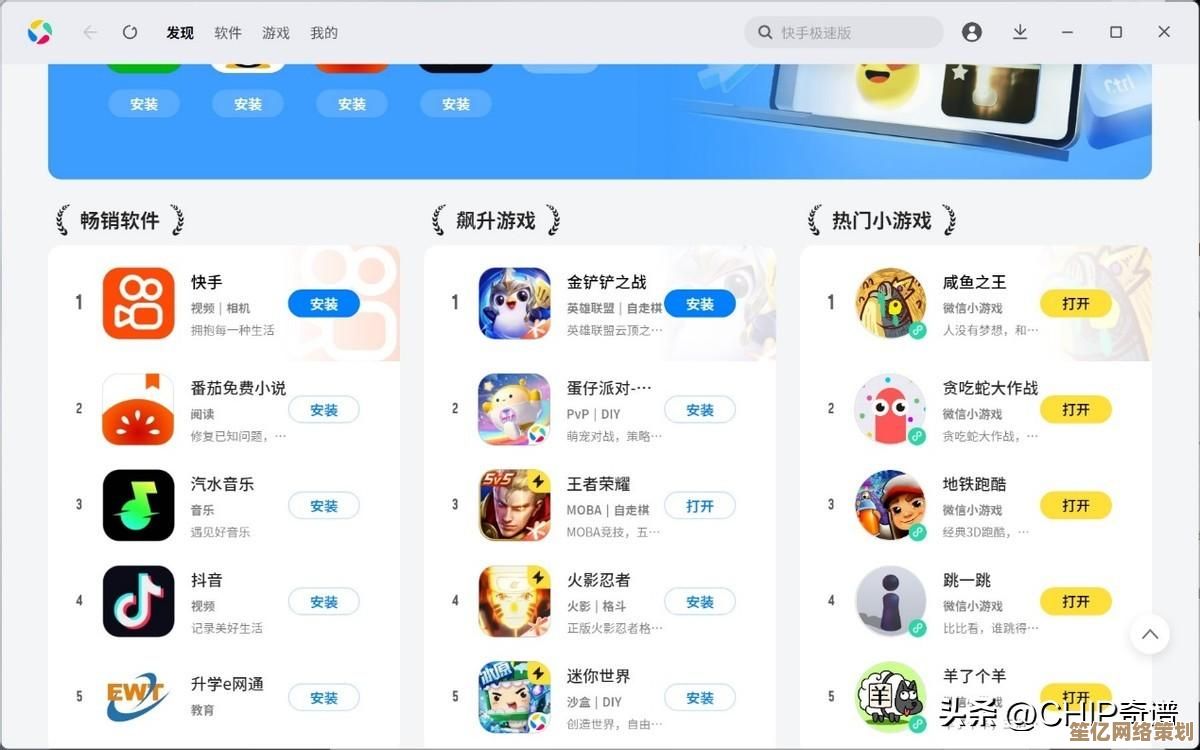
-
驱动“断供”:OEM厂商的残酷现实 这才是最让我无力吐槽的一点,惠普(以及其他很多厂商)对老机型的官方驱动支持是有明确生命周期的,像我这台2016年左右上市的机器,在Win 10时代末期还能获得一些关键更新,但到了Win 11,官方基本就“放弃治疗”了,官网找不到Win 11专用驱动,意味着:
- 显卡驱动: Win 11自带的通用驱动可能无法完美适配老显卡的特性或功耗管理,导致黑屏、花屏、性能低下甚至蓝屏(就像我遇到的)。
- 芯片组/主板驱动: 影响系统底层稳定性和外设兼容性(比如我的USB-C扩展坞问题)。
- 专用硬件驱动: 指纹识别器、特定型号的网卡/蓝牙、快捷键功能等,没有官方驱动,基本等于残废,厂商的资源是有限的,优先保障新机型是商业逻辑,但对用户来说,体验就是被牺牲了。
-
固件(BIOS/UEFI)的“代沟” 老主板的UEFI固件,在设计时可能根本没考虑过Win 11引入的新特性(比如基于虚拟化的安全功能 - VBS),即使能安装,在运行这些新安全机制时,也可能因为固件层的不完善导致兼容性问题或性能损失,我后来确实去刷了惠普官网能找到的最新BIOS(2019年的),虽然解决了一些小问题,但对Win 11的核心兼容性提升有限。
挣扎求生:我的“土办法”解决方案
面对这一堆烂摊子,重装回Win 10是最简单省心的,但……折腾了这么久,总有点不甘心(以及懒得再备份还原一次),于是开始了我的“自救”之路,过程相当不优雅,充满了试错:
-
显卡驱动的“曲线救国”: 蓝屏和花屏是心头大患,惠普官网没Win 11驱动?行,我直接杀到Intel官网,用他们的驱动支持助手自动检测,嘿,还真找到了一个标注支持Win 11的、版本较新的HD 520驱动(版本号记不清了,大概是30.xx.xx.xxxx之类的)。胆战心惊地手动安装,覆盖掉Windows自带的那个,重启……屏幕没花!外接显示器也认了!狂喜!虽然不确定是不是最优解,但至少暂时解决了最影响使用的显示问题。心得: 对于核心部件(CPU/GPU/芯片组),绕过OEM,直接找芯片原厂(Intel/AMD/NVIDIA)的最新通用驱动,往往是救命稻草,但务必做好备份或系统还原点,有翻车风险。

-
外设与专用硬件的“断舍离”与“凑合用”:
- USB-C扩展坞: 试遍了能搜到的驱动,无解,最终妥协方案:换了一个口碑较好、明确支持Win 11的新款扩展坞,钱包出血,但世界清净了。
- 指纹识别器: 惠普没驱动,第三方也找不到。彻底放弃,现在乖乖输密码,就当增强记忆力和安全性了(强行安慰自己)。
- 惠普专属软件/快捷键: 像HP Hotkey Support、HP Client Security Manager这些,官网没有Win 11版本。直接卸载,调节屏幕亮度用系统设置,麦克风静音?嗯……现在直接按物理静音键或者点任务栏图标,功能缺失,但至少系统更干净、更稳定了。心得: 对于非核心的OEM专属功能和较老的外设,在Win 11下兼容性极差且无解时,该换就换,该弃就弃,别跟自己较劲。
-
稳定性调优的“保守疗法”:
- 关闭花哨特效: 系统设置 -> 辅助功能 -> 视觉效果,关掉了透明效果和动画,心理作用也好,实际效果也罢,感觉机器反应快了一丢丢,发热也似乎小了点?
- 严格管理后台: 任务管理器成了常客,但凡看到不认识的、耗资源的进程,先搜一下,可疑的就禁掉自启动,一些老的专业软件,用兼容性模式(Win 8甚至Win 7)运行,居然更稳了。
- 终极“偏方” - 禁用VBS: 网上搜来的,说能提升老机器性能,方法有点技术含量(在PowerShell里敲命令
bcdedit /set {current} hypervisorlaunchtype off然后重启),做了之后,主观感觉……好像、也许、可能……系统响应更流畅了那么一丝丝?玄学成分居多,但心理上觉得做了点优化。重要提示: 这会降低安全性,自行权衡风险!我是觉得我这老机器本身也不存啥绝密文件。
血泪后的反思:升级,真的值得吗?
这台EliteBook 840 G3现在跑着Win 11,算是……基本能用了吧,显示正常了,主要软件能跑,也不常蓝屏了(敲木头!),但代价呢?指纹废了,老扩展坞扔了,专属功能没了,为了稳定还得小心翼翼地供着,不敢乱装东西,它失去了作为一台商务本该有的完整性和便利性。
这次经历给我狠狠上了一课:
- 别迷信“能安装=能好用”,微软的最低硬件要求只是门槛,离流畅稳定运行差得远,OEM厂商的驱动支持周期是冷酷的现实。
- 老机器升级Win 11,本质是“逆天改命”,需要极强的动手能力、耐心、试错成本(时间+金钱),以及接受不完美结局的心态,对绝大多数普通用户,尤其是依赖设备稳定工作的,强烈不建议强行升级老HP(或其他品牌)机型,Win 10支持到2025年呢,急啥?
- 厂商责任不可推卸,惠普们如果能提供更清晰的老机型Win 11兼容性状态清单(明确告知哪些功能会缺失、哪些硬件无驱动),或者哪怕提供一些经过验证的、可用的替代驱动来源指引,都能让用户少走很多弯路,减少像我这样的“小白鼠”悲剧,可惜,目前这类信息往往藏得很深,或者干脆没有。
现在每次看到Win 11的更新提示,我心里都咯噔一下,更新?更可能的是“更糟”,这台老EliteBook和Win 11的“兼容”,更像是一种脆弱的、充满妥协的共生,它提醒我,技术的“进步”有时是以牺牲旧设备的尊严和用户的无谓折腾为代价的,下次换机,我可能会更看重厂商对长期驱动的支持承诺,而不仅仅是纸面上的性能参数,毕竟,稳定省心,才是生产力工具的第一要义,这台老伙计,就让它在这“魔改”版的Win 11上,发挥余热,直到光荣退休吧,至于下一次冲动升级?嗯……让我再想想。
本文由帖慧艳于2025-10-01发表在笙亿网络策划,如有疑问,请联系我们。
本文链接:http://waw.haoid.cn/wenda/15341.html